windows2008R2搭建PHP/MySQL环境及安全技巧
今日入手一台阿里云国际版香港vps,来折腾一下windows2008R2,顺便测试一下。
一、基础配置
1、设置桌面图标
新装的windows2008R2,桌面只有一个垃圾筒。下面教你如何把计算机、网络、控制面板等图标显示在桌面上。方法如下:
点击开始菜单,在弹出的菜单下方搜索框中输入“icon”,即可看到“显示或隐藏桌面上的通用图标”这个选项。点击进去后直接勾选你要显示的图标即可。
2、服务器管理
服务器管理快捷按钮就在开始菜单右侧。在服务器管理首页可以配置IE ECS,把ie esc关闭,否则流量网站很麻烦。
二、系统安全
1、windows2008R2防止暴力破解密码:
因为是远程服务器所以3389端口还是要开的,这里有个简单实用的办法,就是修改管理员用户名Administrator。方法如下:
在运行中输入“gpedit.msc”,回车,打开“本地组策略编辑器”。
在“本地组策略编辑器”中依次找到:【计算机配置】—>【windows设置】—>【安全设置】—>【本地策略】—>【安全选项】—>找到【账户:重命名系统管理员账户 Administrator】选项卡;双击此选项卡即可就修改管理面用户名。
当然你也可以添加一个管理员用户后再禁用Administrator账户。
2、按一款适合主机的安全软件
比如:360推出的主机卫士,这是一款专门针对主机服务器出的安全卫士。分为windows版主机卫士和Linux版本主机卫士。
安装360主机卫士前必须先安装web服务器,否则无法安装。支持iis、apahce、nginx。
网址:http://zhuji.360.cn/
三、windows2008R2的IIS/PHP/MySQL环境搭建
1、安装IIS
服务器管理->角色->添加角色->勾选Web服务器(IIS)->点击下一步->角色服务里面可以全部勾选->点击安装。
安装完毕后访问127.0.0.1,看到iis7默认页面就安装成功!
2、安装MySQL
下载MySQL:
地址:http://dev.mysql.com/downloads/
选择MySQL Community Server,根据服务器系统选择64位还是32位,下载需要注册,直接点no,thanks……进入下载。
安装MySQL:
安装mysql前需要先安装.net framework 4.0,直接百度下载即可。
msi安装很简单,就不说了。可以看下:mysql解压版安装方法
注意安装后要添加mysql的bin目录到环境变量。
3、安装和配置PHP
下载php,iis7选择nts(non thread safe)的。
解压php压缩包,把php.ini-production复制到C:/WINDOWS,兵重命名为php.ini;
按需要修改php.ini,注意一下几个地方:
-
去掉注释,设置 cgi.force_redirect = 0
-
去掉注释,设置 fastcgi.impersonate = 1
-
去掉注释,设置 extension_dir为php目录下ext的地址 (比如我这里是extension_dir = "D:\server\php-5.6.23\ext").
-
设置date.timezone = Asia/Shanghai
- session.save_path = "D:\server\tmp" 并设置此文件夹权限
此时,你就可以在命令提示符里面用php.exe执行php了。
4、IIS7配置FastCGI
确保安装iis的时候有勾选CGI
打开iis管理器,在主页找到FastCGI设置(FastCGI Settings),双击进入FastCGI设置,在右侧“添加应用程序”,按以下设置:
完整路径:选择php目录下php-cgi.exe的完整路径,比如:D:\server\php-5.6.23\php-cgi.exe
实例最大请求数,根据配置设置,比如5000。我设置的10000;
点击环境变量,添加name为PHP_MAX_REQUESTS,值也为上面设置的值,比如10000.
点确定保存关闭页面。
接下来设置“处理程序映射(Handler Mappings)”,让iis知道如何处理php。
返回iis主页,双击'处理程序映射'进入后,点击右侧的“添加模块映射(Add module mapping)”,
请求路径,设置为*.php;
模块,选择“FastCgiModule”;
可执行文件,选择php目录下的php-cgi.exe; (例如:D:\server\php-5.6.23\php-cgi.exe)
名称选择PHP5.6.23
点击确定,弹出的提示框选择是。
好了,设置完毕,重启一下iis。查看phpinfo。。居然报错0xc0000135。解决方法是:
好了,至此windows 2008r2 搭建php+mysql的基本环境结束了。后续会继续介绍性能优化。
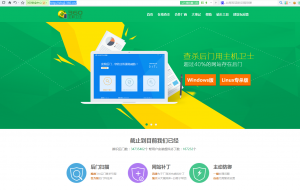
1 条留言 访客:0 条 博主:0 条 引用: 1 条
来自外部的引用: 1 条